Win10已经发布很久了,越来越多的用户开始使用Win10,虽然Win10系统版本一直在不断更新升级中,但是却有很多Win10用户不懂得更新。那么,Win10怎么升级版本呢?今天来看看系统升级win10版本的步骤教程吧。
1、点击左下角的【开始】菜单,然后点击【电脑设置】;
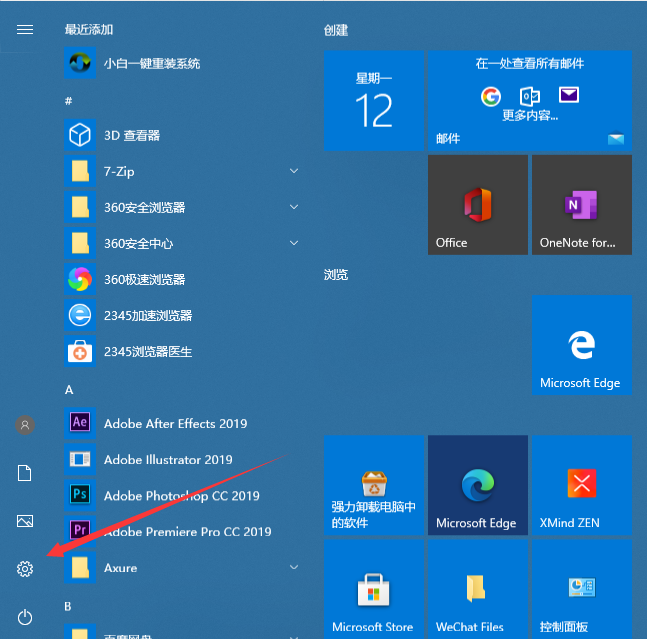
2、点击【更新和安全】;
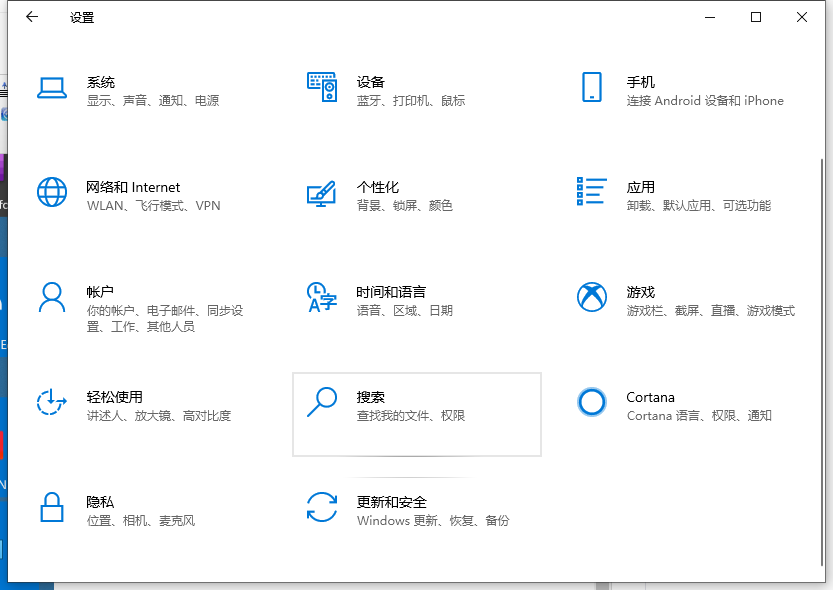
win10重装后一直重启的解决方法教程
默认情况下,Windows10系统都会自动安装更新,不过安装后可能也会出现一些问题.比如,有用户反馈自己的Windows10系统电脑自动强制更新后进不了桌面,表现为无限重启.这该怎么办呢?现在,小编就与大家分享一下具体的解决方法.
3、点击Windows更新;
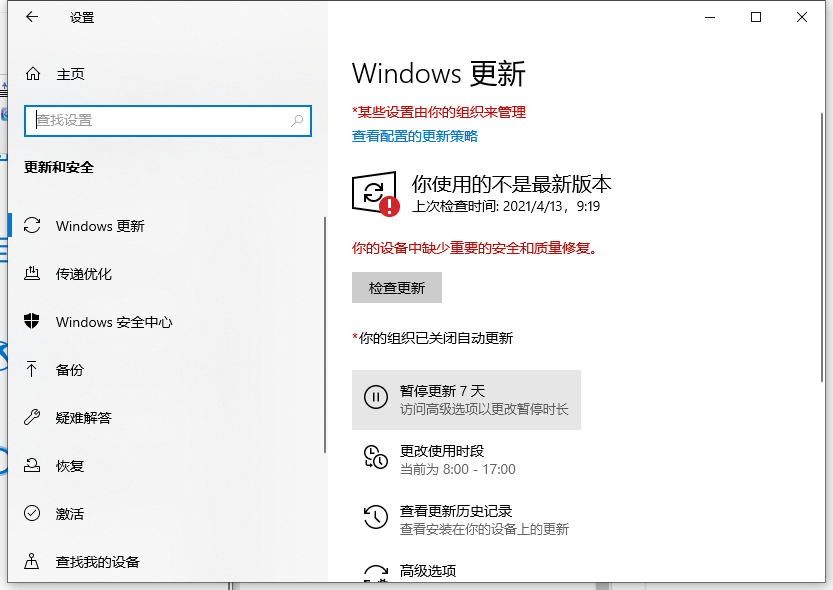
4、点击【检测更新】就会自动检查并下载安装最新版Win10更新包。
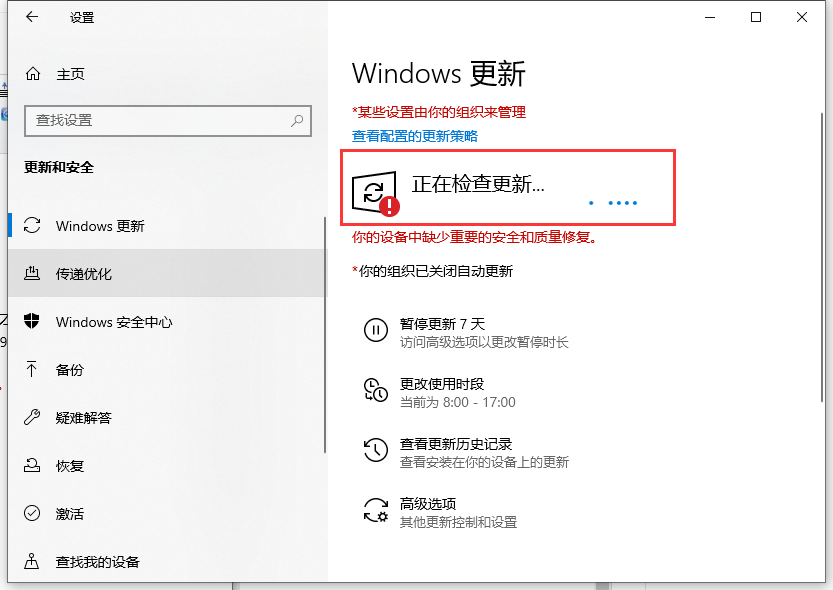
以上就是系统升级win10版本的步骤教程啦,希望能帮助到大家。
以上就是电脑技术教程《系统升级win10版本的步骤教程》的全部内容,由下载火资源网整理发布,关注我们每日分享Win12、win11、win10、win7、Win XP等系统使用技巧!华硕电脑重装win10系统的步骤
在使用华硕笔记本的时候,偶尔会出现一些不可避免的小问题;那华硕笔记本可以通过重装系统解决,但依旧有朋友们不知道如何重装win10华硕笔记本系统.接下来就跟着小编去去看看.






